如何在cad中裁剪多余部分?许多用户可能对此不太熟悉。cad作为工程师和设计师的必备制图工具,具备强大的功能,能够帮助用户高效完成制图任务。那么,如何裁剪掉不需要的部分呢?本文将详细介绍cad修剪快捷键命令的使用方法,供大家参考。
CAD修剪快捷键命令的使用方法:
方法一:
- 首先启动CAD软件,点击修改工具,或者在命令行中输入TRIM命令或简写TR;

- 选择需要修剪的对象,可以全选所有对象,也可以通过双击空格进行选择;

- 按下空格后,即可删除不需要的部分;

- 完成选择后,再次按下空格即可完成修剪操作。

方法二:
- 在命令行中输入TR命令,选择一个边界,然后按下空格;

- 接着点击栏选(F)或在命令行中输入F并按下空格;

- 点击从第一点到第二点的位置,这样被栏选的直线就会被删除;

- 此方法为栏选修剪模式,效果如下;

- 进行窗选时,前面步骤相同,到了这一步,点窗交(C)或在命令行中输入C并按下空格;

- 然后绘制一个矩形,这样矩形内的被选中直线就会被删除;

- 在删除模式下,选择对象的边界矩形,按下空格后,点击删除(R)或在命令行中输入R并按下空格;

- 选择要删除的对象,按下空格,这样就可以轻松删除对象。
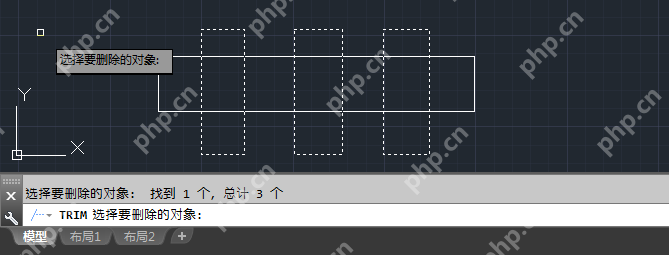
注意:在CAD命令栏中输入TR修剪命令后,按两下空格,可以修剪所有对象。如果在输入TR命令后选择边界再按空格,则只能修剪边界内的对象。
路由网(www.lu-you.com)其它相关文章!









 陕公网安备41159202000202号
陕公网安备41159202000202号